mysql day 1 (install mysql)
事前準備
- 檢查 hostname
hostname hostname -f - update yum
sudo yum update - 安裝 wget
yum install wget
安裝 mysql
- 下載 rpm mysql community repository
wget http://repo.mysql.com/mysql80-community-release-el7-1.noarch.rpm - 安裝 rpm
sudo rpm -ivh mysql80-community-release-el7-1.noarch.rpm
- update
yum update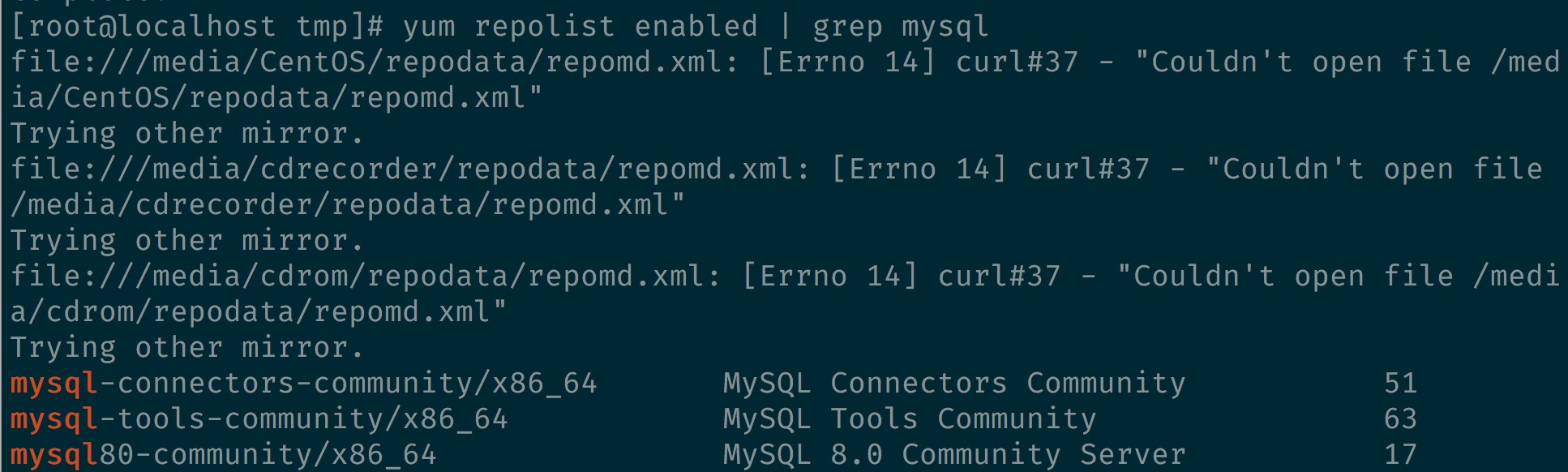
- 安裝 mysql community
sudo yum install mysql-community-server - 啟動 mysql server
sudo systemctl start mysqld.service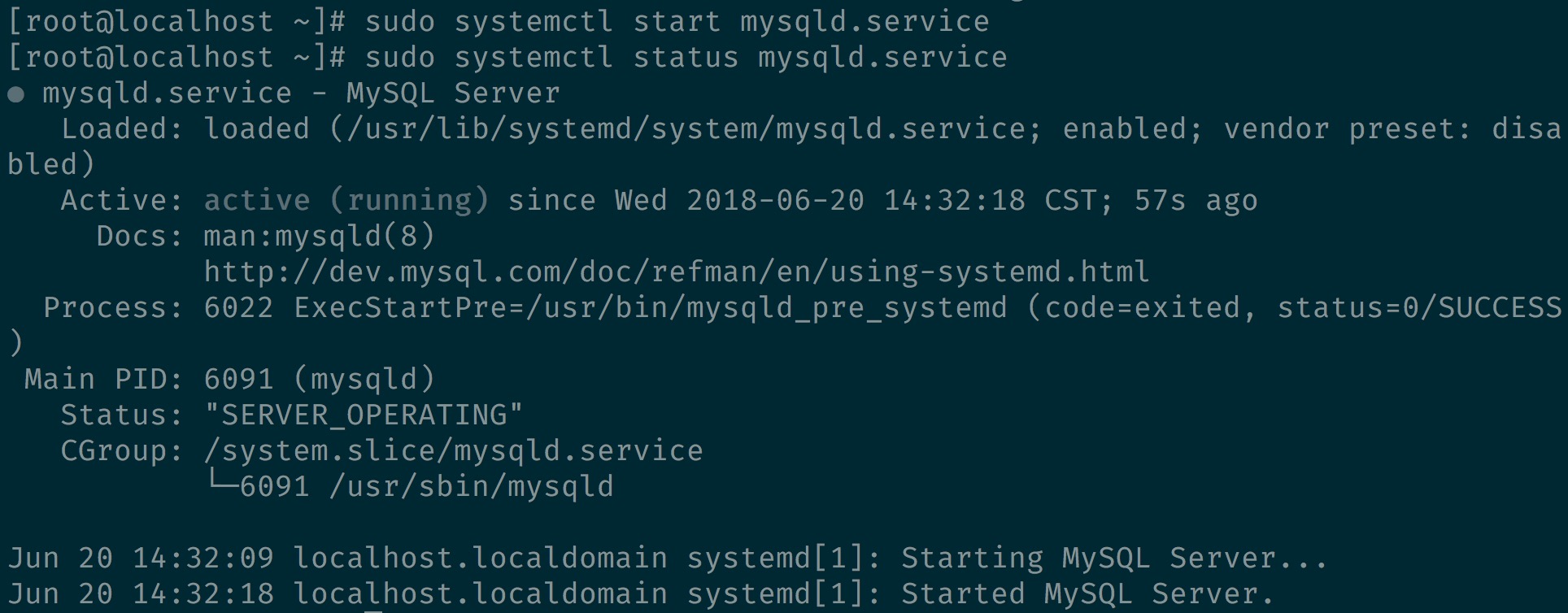
使用 mysql
- 一開始會有一個 super user (root’@’localhost),而密碼會產生在 log 裡,可以用下列指令找出 :
sudo grep 'temporary password' /var/log/mysqld.logpwd : DE7vfBpIsd&z
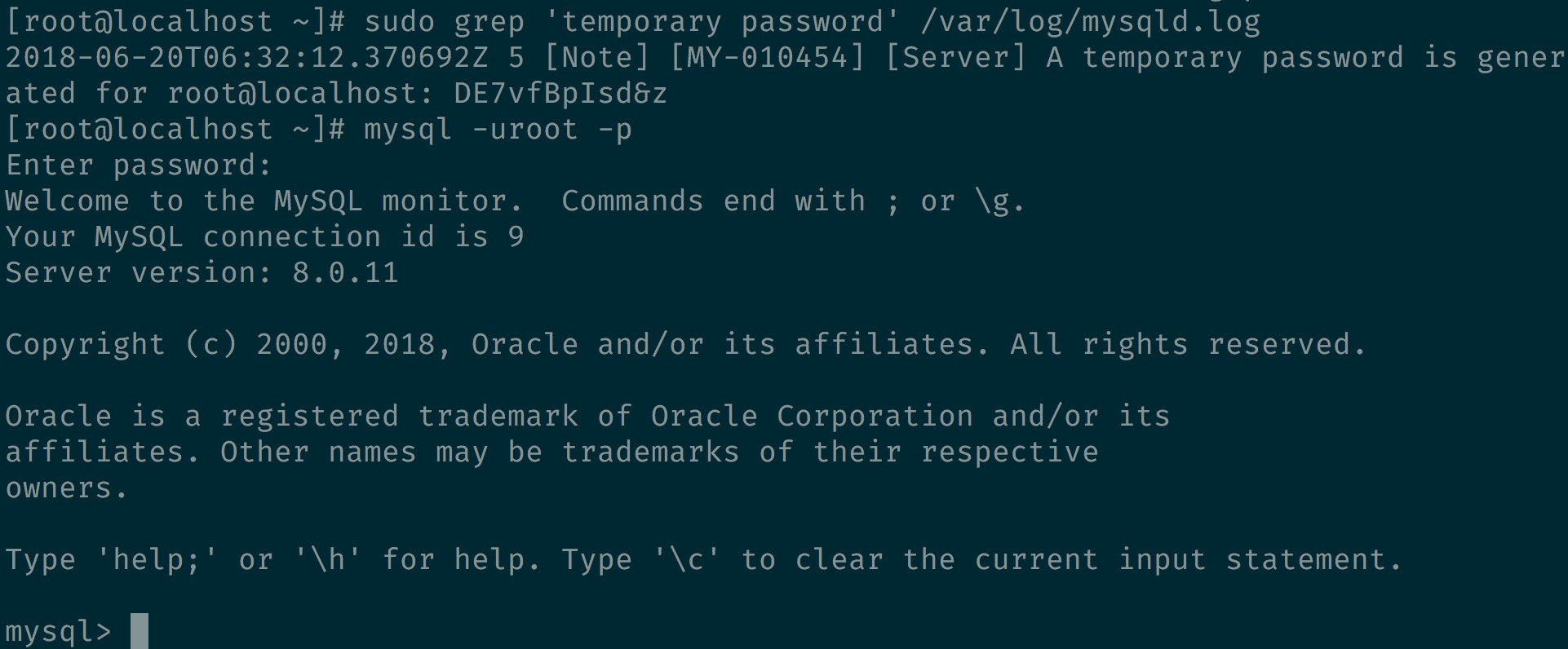
- 如果要改密碼的話,可用下列指令(需符合一些密碼規則) :
ALTER USER 'root'@'localhost' IDENTIFIED BY 'MyNewPass1!';
一些 DB 的操作
mysql> show databases;
+--------------------+
| Database |
+--------------------+
| information_schema |
| mysql |
| performance_schema |
| sys |
+--------------------+
4 rows in set (0.00 sec)
mysql> show tables in mysql;
+---------------------------+
| Tables_in_mysql |
+---------------------------+
| columns_priv |
| component |
| db |
| ... |
| slow_log |
| tables_priv |
| time_zone |
| time_zone_leap_second |
| time_zone_name |
| time_zone_transition |
| time_zone_transition_type |
| user |
+---------------------------+
33 rows in set (0.00 sec)
mysql> show tables from mysql like '%time%';
+---------------------------+
| Tables_in_mysql (%time%) |
+---------------------------+
| time_zone |
| time_zone_leap_second |
| time_zone_name |
| time_zone_transition |
| time_zone_transition_type |
+---------------------------+
5 rows in set (0.00 sec)
mysql> create database testdb;
Query OK, 1 row affected (0.04 sec)
mysql> create user 'daniel'@'localhost' identified by 'MyNewPass1!';
Query OK, 0 rows affected (0.13 sec)
mysql> grant all on testdb.* to 'daniel'@'localhost' ;
Query OK, 0 rows affected (0.01 sec)
- 查看目前有的 user
mysql> SELECT Host, User FROM mysql.user; +-----------+------------------+ | Host | User | +-----------+------------------+ | localhost | daniel | | localhost | mysql.infoschema | | localhost | mysql.session | | localhost | mysql.sys | | localhost | root | +-----------+------------------+ 5 rows in set (0.00 sec) - 離開 mysql
mysql> exit Bye - 改用剛剛建立的 daniel 登入
mysql -u daniel -p - 可以看到的 db 就沒有 root 那麼多了
mysql> show databases; +--------------------+ | Database | +--------------------+ | information_schema | | testdb | +--------------------+ 2 rows in set (0.00 sec) - 使用 testdb
mysql> use testdb; Database changed - 建立 table
mysql> create table customers (id INT NOT NULL AUTO_INCREMENT PRIMARY KEY, name TEXT, tel TEXT); Query OK, 0 rows affected (0.18 sec) - 新增資料
mysql> insert into customers(name,tel) values('daniel','123456'); Query OK, 1 row affected (0.16 sec) - 查詢資料
mysql> select * from customers ; +----+--------+--------+ | id | name | tel | +----+--------+--------+ | 1 | daniel | 123456 | +----+--------+--------+ 1 row in set (0.00 sec) - 更新資料
mysql> update customers set tel='888' where id='1'; Query OK, 1 row affected (0.10 sec) Rows matched: 1 Changed: 1 Warnings: 0 - 刪除資料
mysql> delete from customers where id='1'; Query OK, 1 row affected (0.04 sec)
mysql> update mysql.user set host='%' where user='daniel';
Query OK, 1 row affected (0.09 sec)
Rows matched: 1 Changed: 1 Warnings: 0
mysql> flush privileges;
Query OK, 0 rows affected (0.00 sec)
mysql> grant all on testdb.* to 'daniel'@'%';
Query OK, 0 rows affected (0.06 sec)
mysql> flush privileges;
Query OK, 0 rows affected (0.01 sec)
遇到外部連不進去 VM 的問題
- 關閉防火牆
systemctl stop firewalld -
修改 /etc/my.cnf
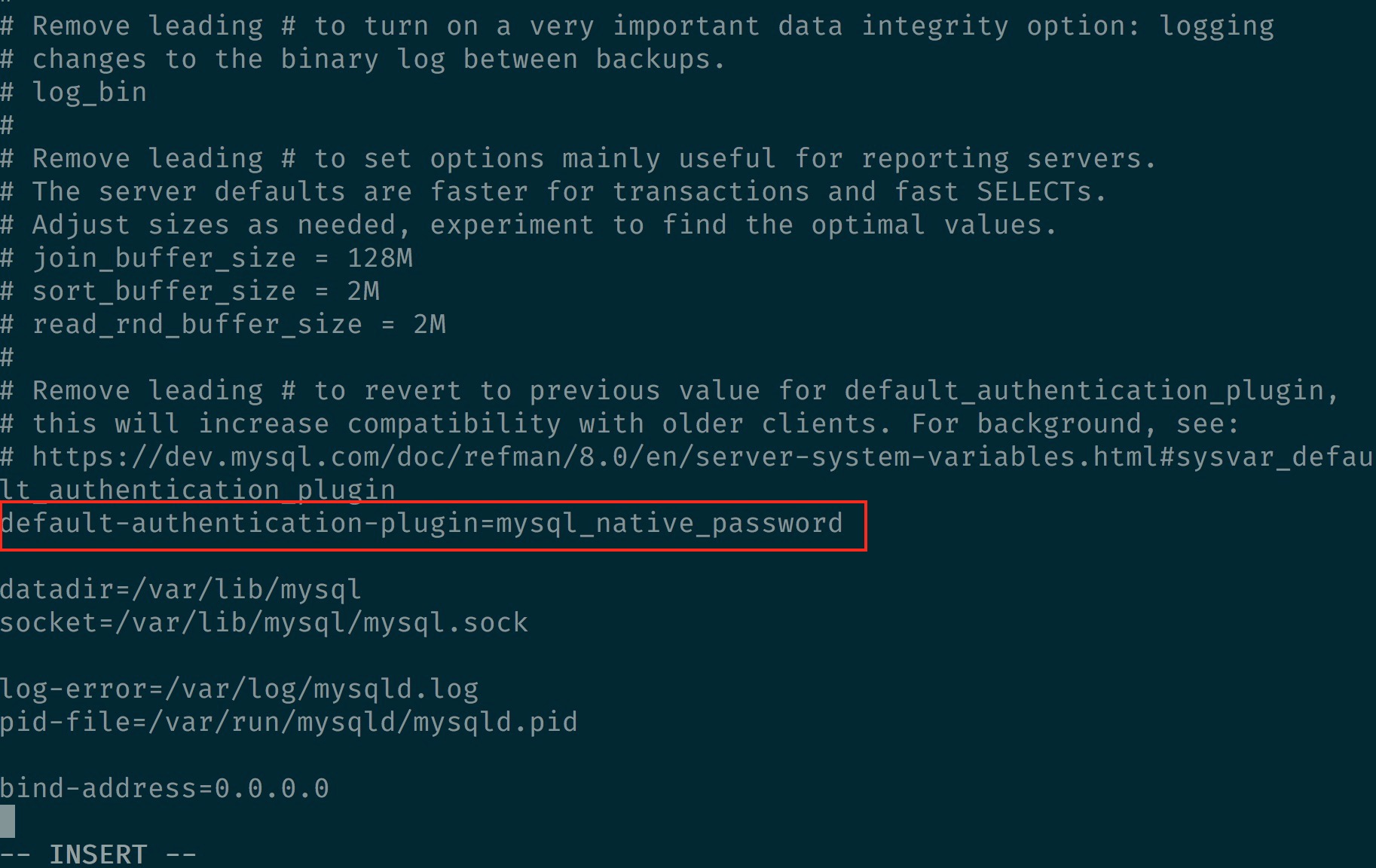
- 用 root 登入 alter user
mysql> ALTER USER 'daniel'@'%' IDENTIFIED WITH mysql_native_password BY 'MyNewPass1!'; Query OK, 0 rows affected (0.05 sec) - 重啟 mysql
sudo systemctl restart mysqld.service - 這邊使用的版本是 mysql-connector-java 8.0.11
libraryDependencies += "mysql" % "mysql-connector-java" % "8.0.11"
參考網址
mysql-quick-guide